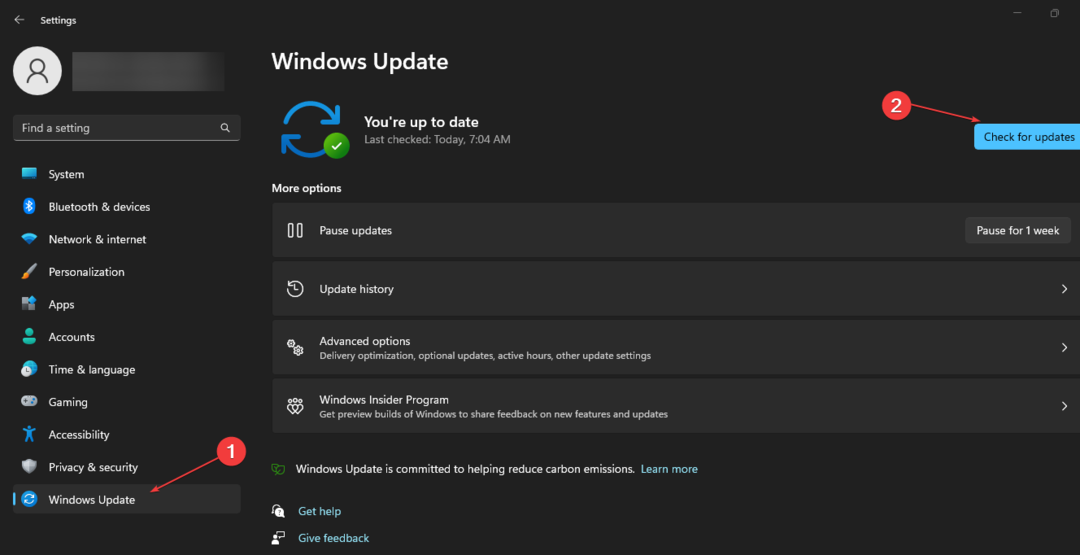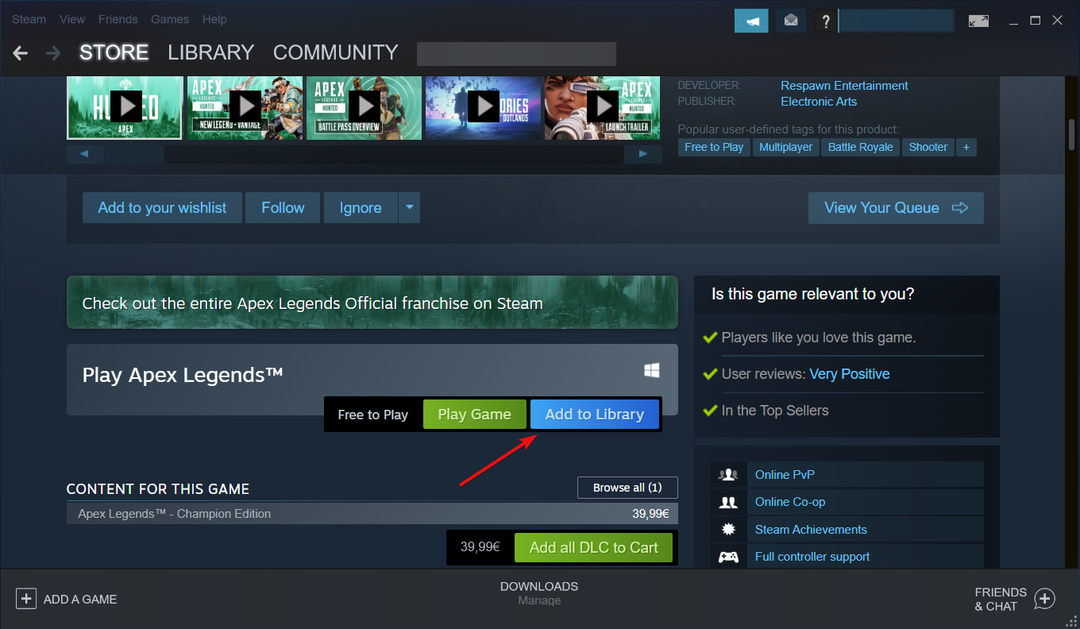Controleer of u een stabiele internetverbinding heeft
- Om de Diablo 4 Data Retrieval-fout op Steam te verhelpen, controleert u de integriteit van gamebestanden, voegt u de game toe aan de Windows Firewall of installeert u de game opnieuw.
- Blijf lezen om de gedetailleerde stappen voor elke methode te leren!

Sinds de lancering zijn gebruikers af en toe fouten tegengekomen tijdens het spelen van Diablo 4. Een van die fouten is de Data Retrieval-fout, die meestal optreedt op Windows-pc's, maar de consoles blijven er niet van gespaard.
In deze handleiding bespreken we de door experts aanbevolen oplossingen met stapsgewijze instructies om van het probleem af te komen.
Wat veroorzaakt de fout bij het ophalen van gegevens?
Hoe we testen, beoordelen en beoordelen?
We hebben de afgelopen zes maanden gewerkt aan het bouwen van een nieuw beoordelingssysteem voor de manier waarop we inhoud produceren. Met behulp hiervan hebben we vervolgens de meeste van onze artikelen vernieuwd om daadwerkelijke praktische expertise te bieden over de handleidingen die we hebben gemaakt.
Voor meer details kunt u lezen hoe we testen, beoordelen en beoordelen bij WindowsReport.
- Onstabiele of zwakke internetverbinding.
- Beschadigde spelbestanden
- Hoe kan ik de Diablo 4 Data Retrieval-fout op Steam oplossen?
- 1. Stel het spel zo in dat het altijd als beheerder wordt uitgevoerd
- 2. Controleer de integriteit van gamebestanden op Steam
- 3. Voeg het spel toe aan de Windows-firewall
- 4. Installeer het spel opnieuw
Hoe kan ik de Diablo 4 Data Retrieval-fout op Steam oplossen?
Voordat u doorgaat met stappen om de Diablo 4 Data Retrieval-fout op te lossen, voert u de volgende voorafgaande controles uit:
- Zorg voor een stabiele internetverbinding of stap over op een ethernetkabel en voorkom andere problemen foutcodes zoals 395002.
- Zorg ervoor dat uw Windows-pc en Steam-software up-to-date zijn en dat u bent ingelogd met beheerdersrechten.
1. Stel het spel zo in dat het altijd als beheerder wordt uitgevoerd
- Zoek de game vanuit het startmenu of bureaublad, klik met de rechtermuisknop en selecteer Eigenschappen.

- Op de Eigenschappen venster, selecteer de Compatibiliteit tabblad.
- Selecteer Voer dit programma uit in compatibiliteit modus & kiezen Windows 7 uit de vervolgkeuzelijst.
- Onder Instellingen, plaats een vinkje naast Voer dit programma uit als beheerder.

- Klik Toepassen, Dan OK om de wijzigingen op te slaan.
Als u het programma in de compatibiliteitsmodus uitvoert, kunt u dit ook voorkomen crash- en bevriezingsproblemen in de Diablo 4-game.
2. Controleer de integriteit van gamebestanden op Steam
- druk de ramen sleutel type stoom in het zoekvak en klik op Open.

- Klik op de Bibliotheek optie, ga dan naar Diablo 4 en selecteer Eigenschappen.

- Klik vervolgens op de Geïnstalleerde bestanden optie in het linkerdeelvenster en klik vervolgens op de Controleer de integriteit van gamebestanden knop.

- Zodra het proces is voltooid, worden de beschadigde bestanden vervangen.
- Cricket 24: Er is een fout opgetreden [Opgelost]
- Schrijffout op Steam-schijf: hoe u dit kunt oplossen
- Wat is foutcode 53 in Steam en hoe kun je dit snel oplossen?
3. Voeg het spel toe aan de Windows-firewall
- Controleer of dit het geval is voordat u de onderstaande stappen uitvoert Diablo 4 wordt geblokkeerd door Firewall met behulp van onze gids.
- druk de ramen sleutel type Controlepaneel in het zoekvak en klik op Open.

- Selecteer Categorie voor Bekijk per en klik Systeem en veiligheid.

- Onder Windows Defender-firewall, Klik Sta een app toe via Windows Firewall.

- Op de Toegestane apps scherm, zoeken Diablo 4; indien niet gevonden, klik Instellingen veranderen, dan klikken Een andere app toestaan.

- Klik Blader, zoek naar het uitvoerbare bestand van de game op de systeemschijf, selecteer het en klik op Open.

- Klik nu Toevoegen.

- Eenmaal toegevoegd aan de Toegestane apps pagina, plaats een vinkje naast Privaat En Openbaar voor de app en klik OK af te maken.
4. Installeer het spel opnieuw
- druk op ramen + I om de te openen Instellingen app.
- Ga naar Apps, dan klikken Geïnstalleerde apps.

- Zoeken Diablo 4en klik op de drie puntjes pictogram en selecteer vervolgens Verwijderen.

- Klik Verwijderen nogmaals om de actie te bevestigen.

- druk de ramen sleutel type stoom in het zoekvak en klik op Open.

- Ga naar Bibliotheek, klik met de rechtermuisknop Diablo 4 uit de lijst en klik Installeren.
- Controleer na de installatie of het probleem zich blijft voordoen.
Als u met hetzelfde probleem wordt geconfronteerd op Battle.net, kunt u dezelfde stappen volgen om de game aan de firewall toe te voegen of de game opnieuw te installeren om deze fout te verwijderen.
Voor andere veelvoorkomende problemen met betrekking tot Diablo 4 op Battlenet, zoals Diablo 4-foutcode 700004; Lees deze handleiding voor oplossingen.
Hebben we een stap gemist die je heeft geholpen de Diablo 4 Data Retrieval-fout op Steam op te lossen? Aarzel niet om de stappen te vermelden in de opmerkingen hieronder. Wij voegen hem graag toe aan de lijst.